projektoren min spiller ikke av lyd: Sjekk disse 3 løsningene
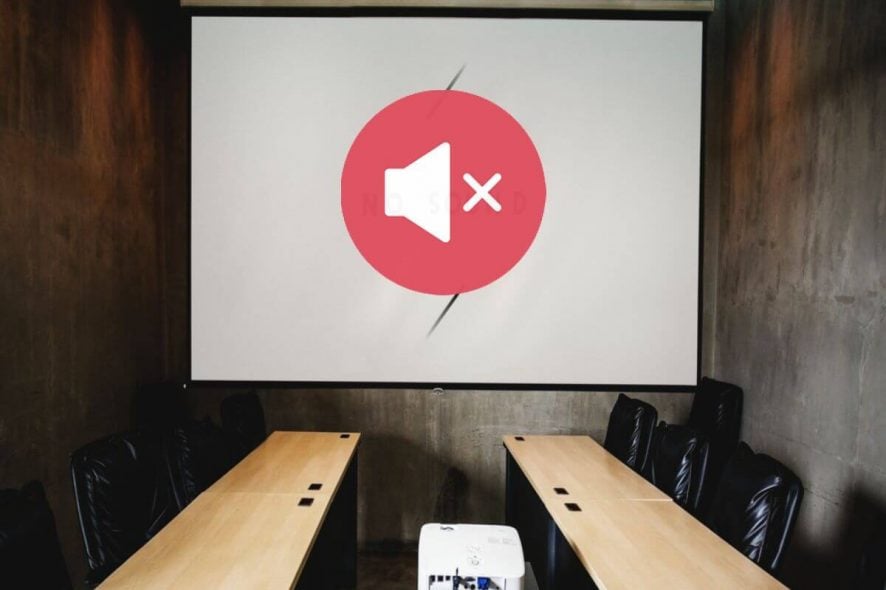
mens du prøver å projisere mediefiler fra Windows-datamaskinen til projektorbrukerne, kan det oppstå lydrelaterte problemer. Som standard spilles lyd og video synkronisert fra systemet til projektoren. Men til tider kan lyden ikke spille, men bare videoen. Flere brukere hevder at deres projektor ikke vil spille av lyd, spesielt OVER HDMI på Reddit Community forum.
Hei, Har et problem med projektoren. Når en bærbar pc er koblet til VIA HDMI, kommer det ingen lyd fra høyttaleren( koblet til projektoren); men når den bærbare datamaskinen er koblet til projektoren MED VGA og lydkabel, er det lyd.
Følg trinnene i denne artikkelen for å fikse dette en gang for alle.
hvordan får jeg lyd til å spille gjennom projektoren min?
Kjør Lyd Feilsøking
- Klikk På Start og velg Innstillinger.
- Klikk På System.
- klikk Kategorien Lyd i Venstre rute.
- under» Volum » – delen klikker Du På Feilsøk-knappen.
- Windows vil nå se etter eventuelle problemer Med Lydenhetene.
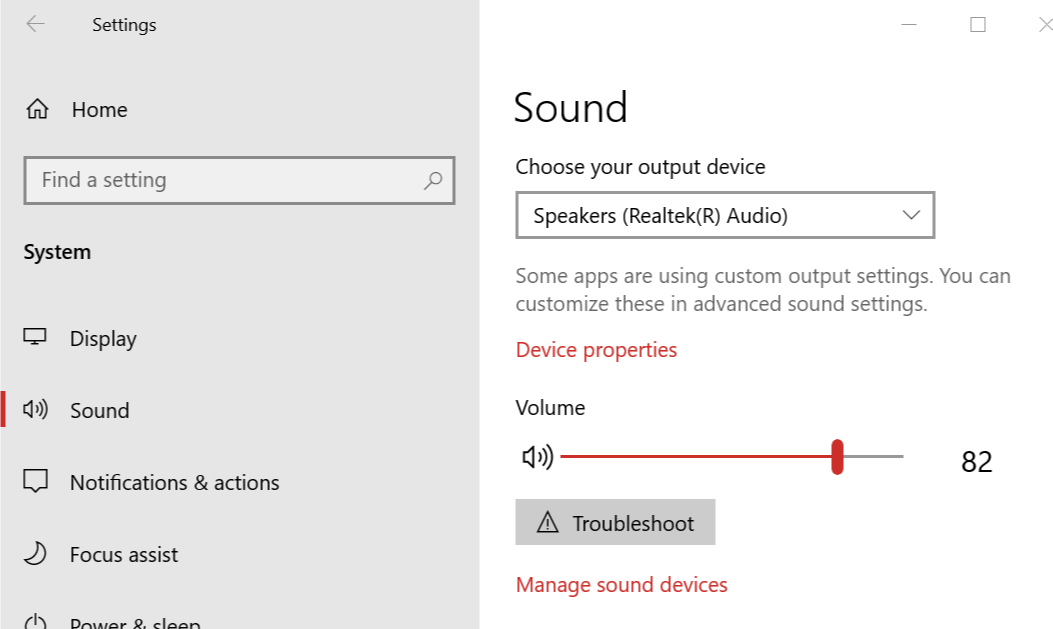
- Følg instruksjonene på skjermen og bruk en anbefalt løsning.
- Start datamaskinen på nytt Og se etter forbedringer.
Vi har skrevet mye OM HDMI-lydproblemer. Sjekk ut disse veiledningene for mer informasjon.
Tilbakestill Enhetspreferanse
- Klikk På Start og velg Innstillinger.
- Klikk På System.
- fra venstre rute klikker du På Lydfanen.
- Klikk på» Avanserte lydalternativer «- delen klikk på «App volum og enhetspreferanser».
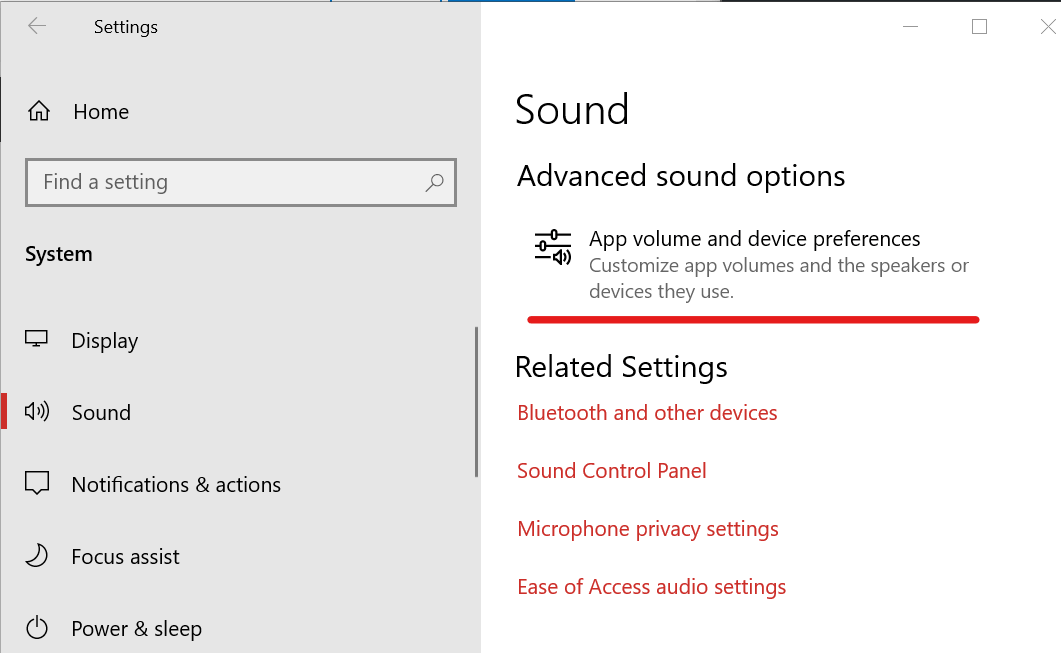
- Rull ned til «Tilbakestill Til Microsoft Recommended Defaults» – delen.
- Klikk På Tilbakestill-knappen.
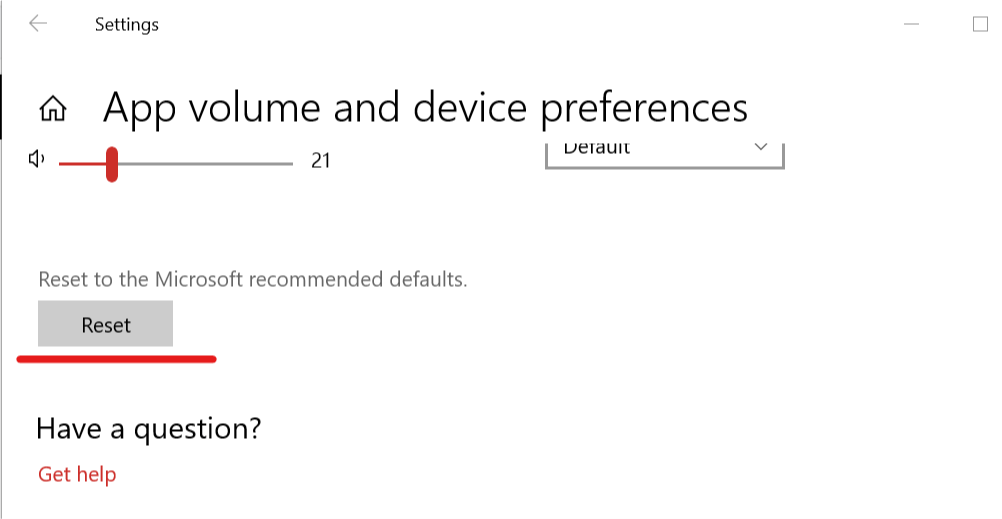
- Start systemet på nytt hvis du blir bedt om det. Prøv nå å spille lyden igjen på projektoren og se etter forbedringer.
Andre Løsninger du Kan Prøve

- Trykk på a / v-dempeknappen på fjernkontrollen til projektoren i tilfelle den ble midlertidig satt på pause.
- Trykk På Kildesøk-knappen hvis tilgjengelig på fjernkontrollen til riktig inngangskilde.
- Kontroller lydkabelforbindelsen mellom datamaskinen og projektoren.
- hvis problemet vedvarer, sett den tilkoblede enheten TIL PCM-utgang, dette bør løse problemet hvis lyden spilles av FRA HDMI-kilden.
- hvis DU bruker USB-Skjermfunksjonen, aktiverer Du Lydutgang fra projektorinnstillingene i projektorens USB-Skjerminnstillingsprogram.
- hvis du prøver å bruke tilkoblet lydkilde når projektoren er slått av, må du slå På Standby-Lydalternativet og sette Standby-Modus-alternativet Til Kommunikasjon På.
RELATERTE HISTORIER DU KANSKJE VIL LIKE:
- hva å gjøre hvis projector duplicate ikke fungerer
- Løst: Kan ikke vise til EN vga-projektor I Windows 10
- ‘Skjerm ikke kompatibel’ – feil forhindrer Windows 10
- projektor
- lyd
- windows 10




